
Valamikor, régen, nem is tudom mikor leszedtem egy háttérnek való képet! Szépen elvolt a mappámban és most ráakadtam, és ha már ráakadtam, használhatom is akár!
1; Nyissuk meg a képet a proginkban. Kattintsunk a Window-Duplicate-ra és készítsünk még egy képet vele. Most nyissunk egy Transzparens alapot 600x500 pixeles méretben. Select All-al kijelöljük, majd a hátteret a Paste Into Selectionnal bemásoljuk ide. Ugyanezt csináljuk a másikkal is, és utána leszedjük a kijelölést.
2; Most az egyik képet az Effects-Image Effects-Seamless Tilling átvariáljuk: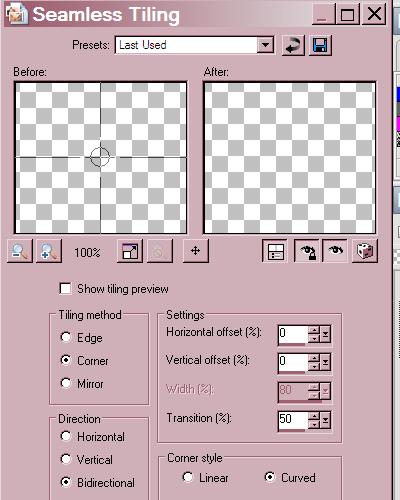
Utána erre az alapra húzzunk rá egy maszkot. (Képtárban van) Katt a Layer táblázatban a felső sorára és az Effects-Edge Effects-Enchance-val élesebbé tesszük. Már csak egy képréteg van ezt az Edit-Copy-val lemásoljuk és átvisszük a másik alapra a Paste as new Layer-el. Ám a maszk szinte láthatatlan rajta. Ezen segíthetünk ha rákattintunk az FM Tile Tools-Blend Emboss-ra és alapbeállításon leokézzuk. Rögtön észrevehetőbb lett a maszk. Most az Effects-3D-Drop Shadow jön: 1,1,78,1 legyen a beállítás, és amikor leokézzuk, a maszk mégjobban látszik!
3; Ezután a Layer táblázatban csukjuk be a maszk szemét, és jelöljük ki az alapot. Erre tagyünk egy Layert, és a tubusképek közt válogassunk ki minimum két, színben odaillő tubusképet. Először az egyiket tesszük fel, majd jön még egy Layer és a másik is felkerül. Most a Layers-Merge-Merge Down-al vonjuk össze a két tubuskép rétegét. Ez csak akkor sikerülhet, ha a rétegek közül azt jelölitek ki, amelyik közvetlenül a maszk alatt van. Most a két tubus kép egy képen lesz. Kattintsatok a xero-Porcelainra és állítsátok a következőképpen: 50,128,146,0,0,255. Most jön az Adjust-Sharpness-Sharpen Moore és katt rá, majd adunk egy új réteget neki és az Effects-3D-Cotout effekt jön, majd kinyitjuk a maszk szemét és összevonjuk a réteget. A kép kész! Aki akarja, az csili-vilizhet! |

